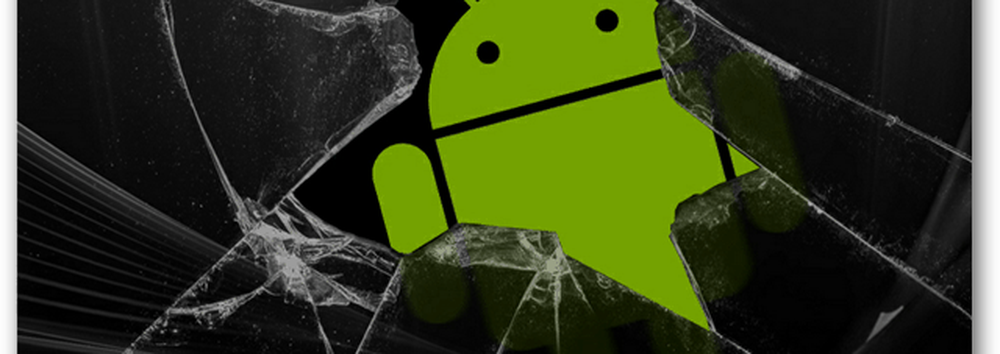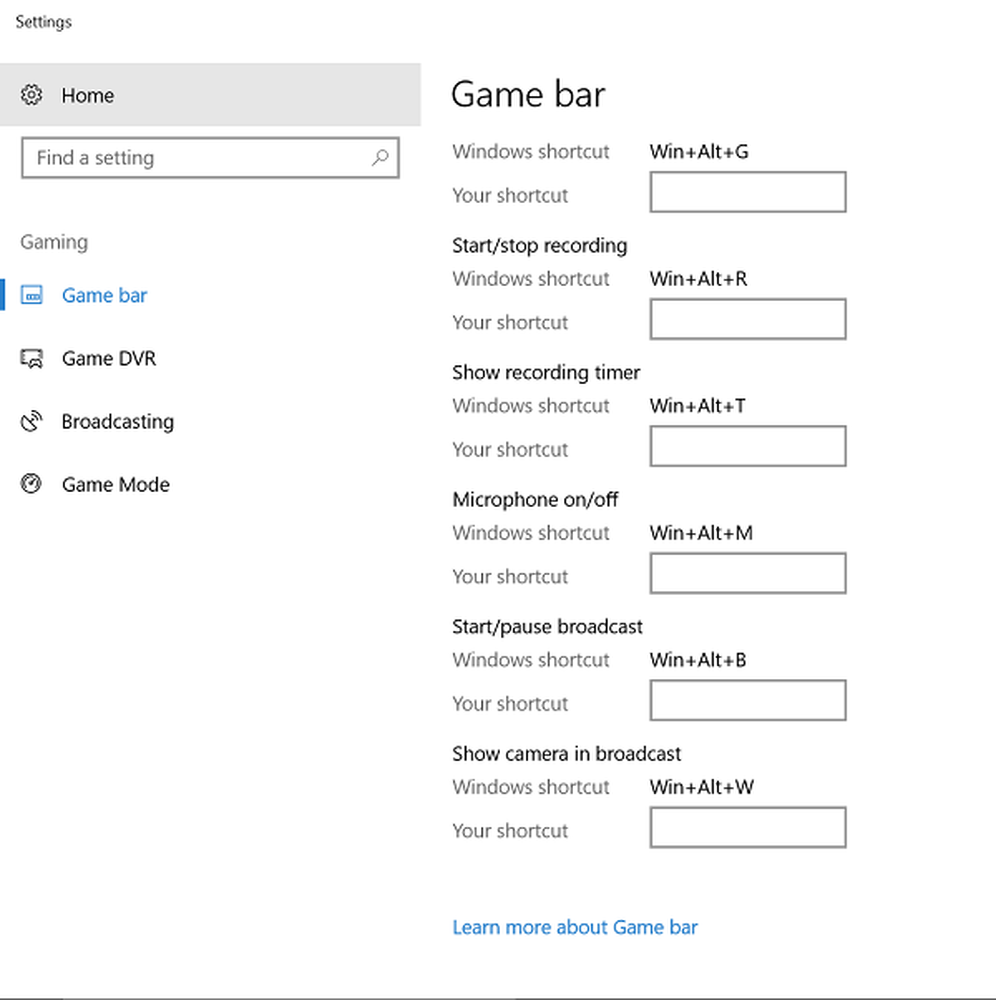Establecer la imagen de la página de inicio de Bing como fondo de pantalla de bloqueo en Windows 8

Bing Search, además de ser un excelente motor de búsqueda alternativo, muestra imágenes geniales en su página de inicio, que muchos solo visitan su página de inicio, simplemente ven las nuevas imágenes de fondo que se muestran en el día y obtienen información relacionada. Lo que es más interesante es que incluso puedes descargar estas imágenes de Bing a tu escritorio con Bing Downloader, Bing Desktop, configurarlas como fondo de pantalla de tu Windows Phone o usarlas para tu pantalla de bloqueo de Windows 8 sin descargar aplicaciones de terceros.
En esta publicación, lo guiaremos a través del proceso de configuración de la imagen de la página de inicio de Bing como fondo de pantalla de bloqueo sin descargar herramientas de terceros.
Utilice la imagen de la página de inicio de Bing como fondo de pantalla de bloqueo
El proceso es bastante simple! Todo lo que tiene que hacer es cambiar a la pantalla de inicio de Windows 8 e iniciar la aplicación Bing.
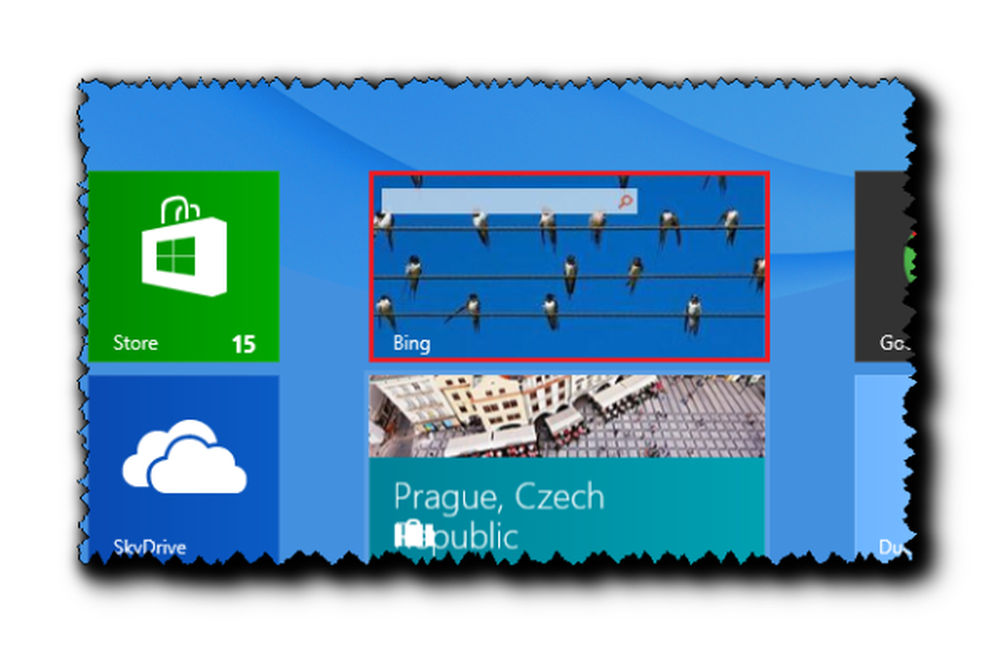
Si la aplicación no está anclada a la pantalla de inicio, simplemente escriba 'Bing' en la búsqueda de la aplicación para ubicarla e iniciarla..
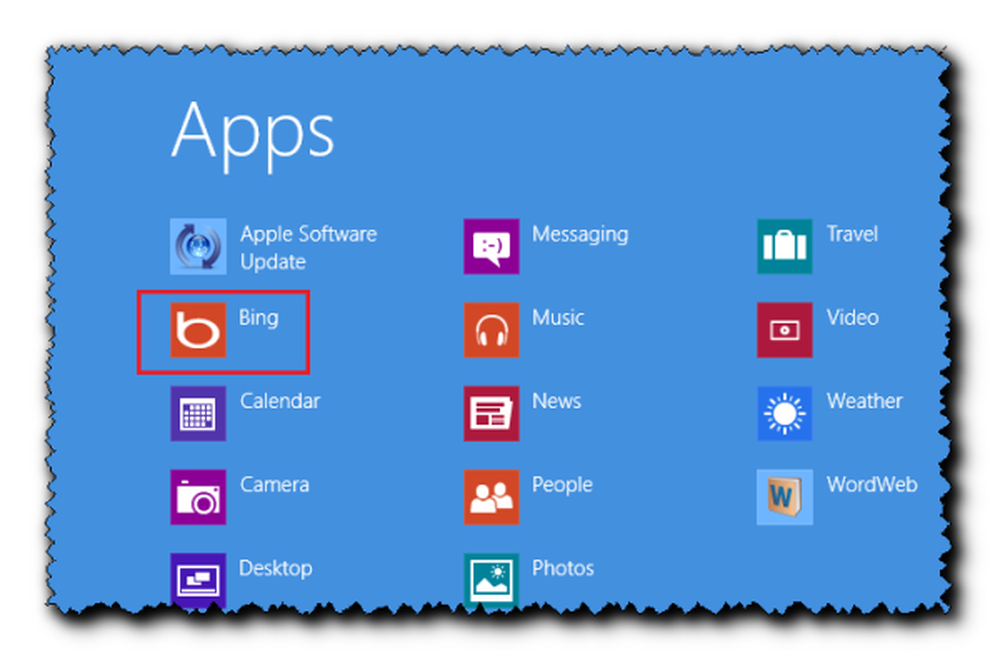
Una vez que se haya iniciado, haga clic derecho en cualquier lugar del fondo de pantalla o presione Win + Z en combinación para abrir el Barra de aplicaciones.

La barra de aplicaciones muestra las siguientes opciones:
- Copiar link
- Dupdo
- Guardar como
- Establecer como pantalla de bloqueo
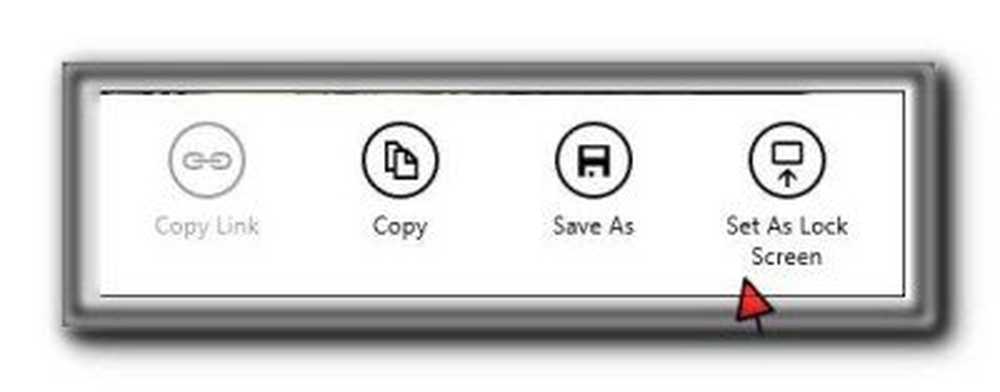
Estamos interesados en configurar la imagen / fondo de pantalla como Fondo de pantalla de bloqueo. Por lo tanto, haga clic en la última opción que se lee como 'Establecer como pantalla de bloqueo'para establecer la imagen de Bing reciente como fondo de pantalla de bloqueo.
Si lo desea, también puede elegir otras tareas desde la barra de aplicaciones. Por ejemplo, puede seleccionar la opción 'Copiar' para copiar la imagen al Portapapeles. Una vez que seleccione esta opción, se le notificará con un 'mensaje de copia al portapapeles' en la pantalla. Después de que desaparezca el mensaje, puede pegar la imagen en el lugar que desee..